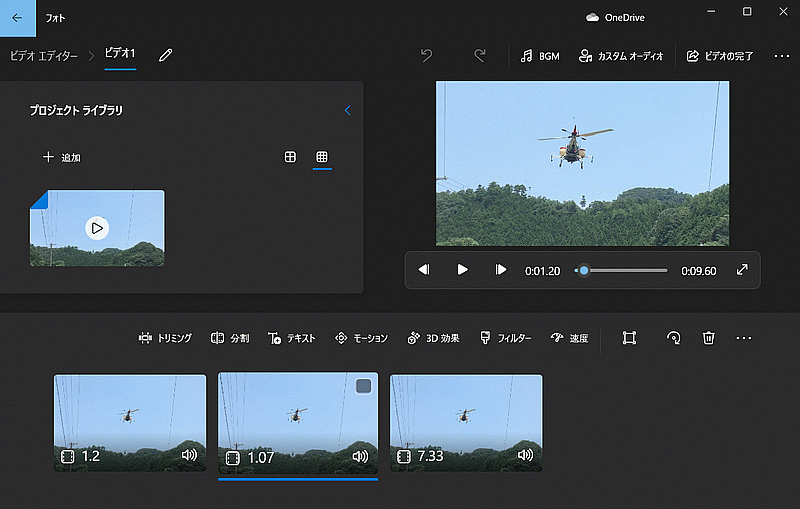動画に結合のメニューはありませんが、ドラッグすることで可能です。
ビデオ エディターの基本操作は「Windows フォトでビデオ編集しエクスポートで保存する方法」を参照してください。
動画の分割方法
ストーリーボードで分割する動画を選択し、メニューの「分割」をクリックします。
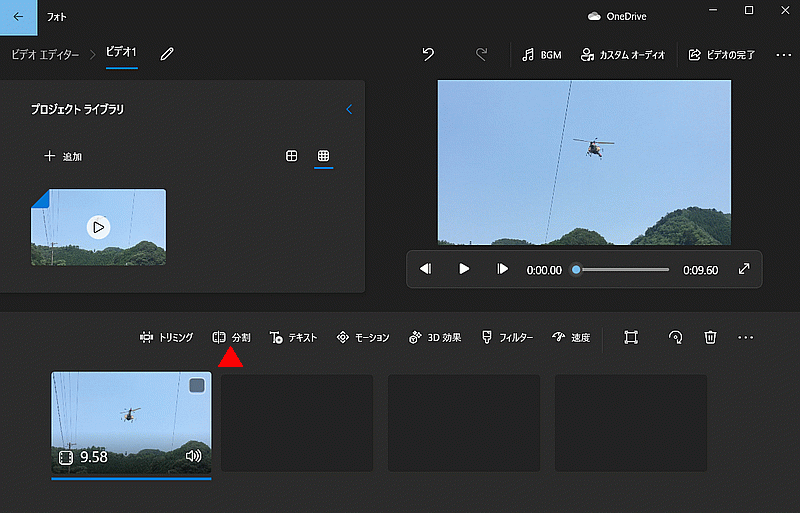
シークバーの●のノブをドラッグし、分割点を指定します。
指定できれば[完了]ボタンをクリックします。
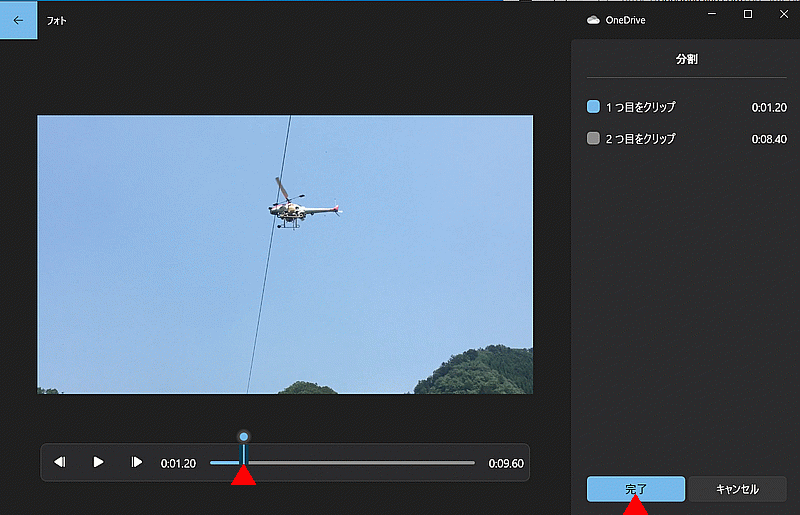
上で分割した動画を再度分割します。
メニューの「分割」をクリックします。
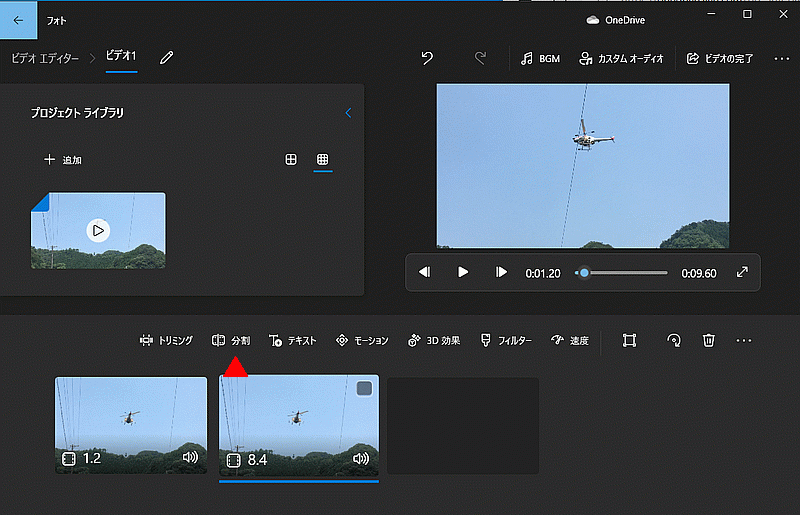
分割点を指定し[完了]をクリックします。
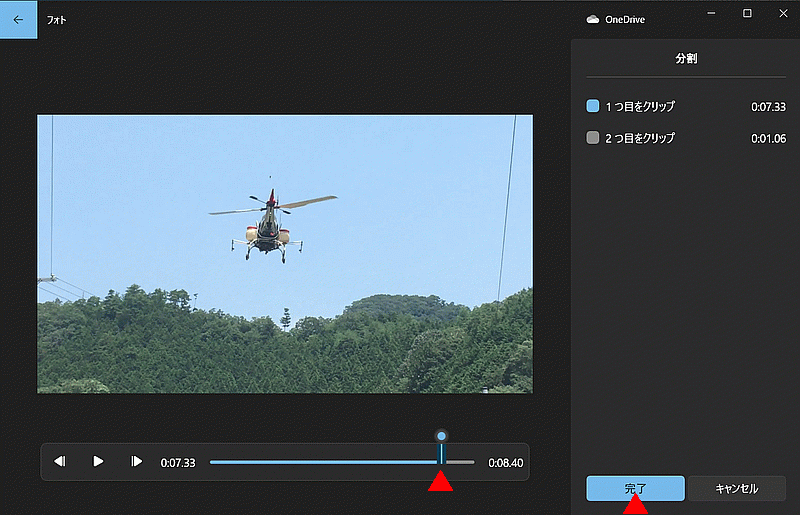
これで下のように3分割しました。
分割したストーリーボードの画面は、全て同じで変わらないようです。
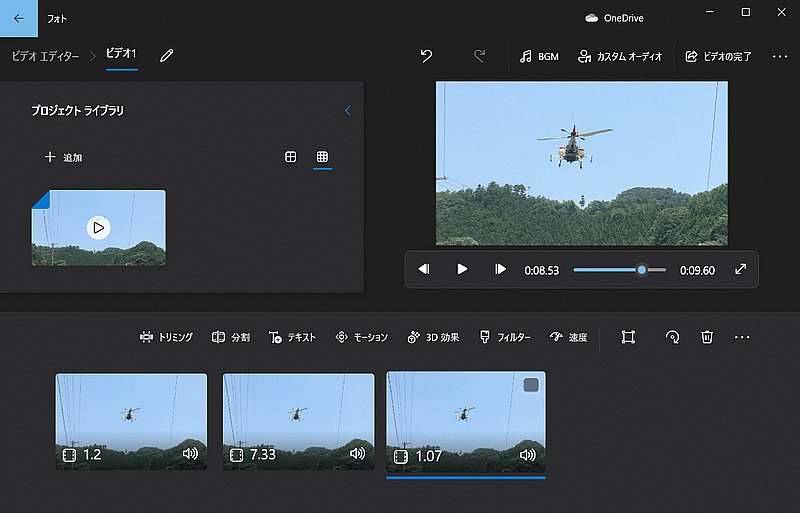
動画の結合方法
1番目→2番目→3番目の動画を、1番目→3番目→2番目に結合します。
3番目の動画を、1番目と2番目の間にドラッグします。

これで分割した動画の順番を入れ替え、結合することができました。
保存する場合は、「ビデオの完了」でエクスポートします。